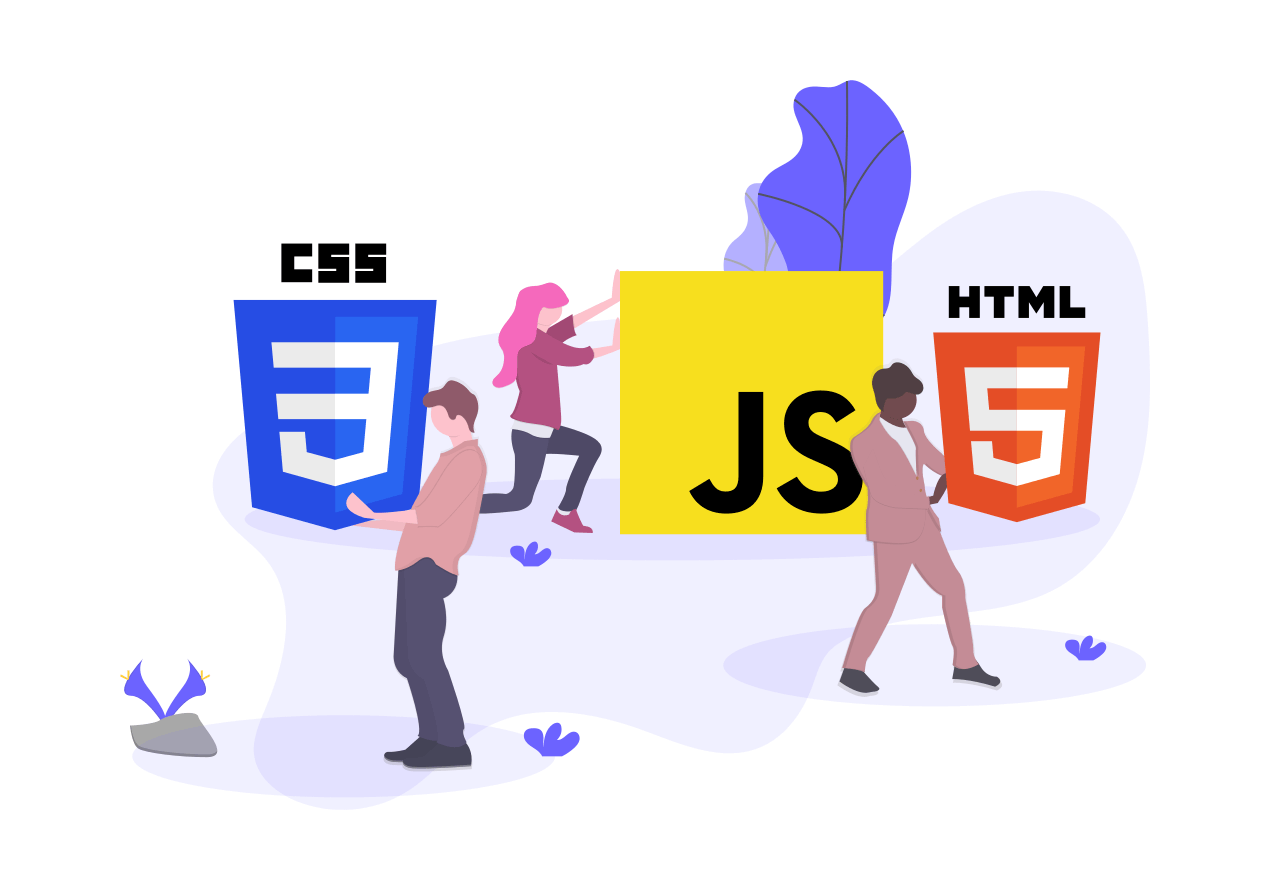これまではプログラミング未経験者の方に向けてHTMLとCSSの意味やWEBページの基本を解説してきました。
前回はHTMLのhead要素について解説しましたね。
前回:HTMLのhead要素を理解して記述できるようになろう

今回からは上記のような疑問に答えるべく、ついにHTMLのメインであるbody要素について解説していきます。
ではさっそく見ていきましょう。
HTMLのbody要素とは

body要素とはHTMLファイルで<body></body>に囲まれた部分のことです。
ここではbody要素の基本について解説しますね。
body要素はページの全体の見た目部分
HTMLのbody要素とは簡単に言えばページの全体を表すものです。
HTMLのbody部分によって表示されるのは赤線で囲まれた部分です。
※以下を表示させるコードは以下の記事で入手できます
-
HTMLとCSSとWEBページの関係性【理解できます】
あなたHTMLとCSSとWEBページってどんな関係性なんでしょうか? HTMLとCSSの勉強を始めるとHTMLとCSSを使ってWEBページをつくることができるというような言葉をよく見ますよね。 ...
続きを見る
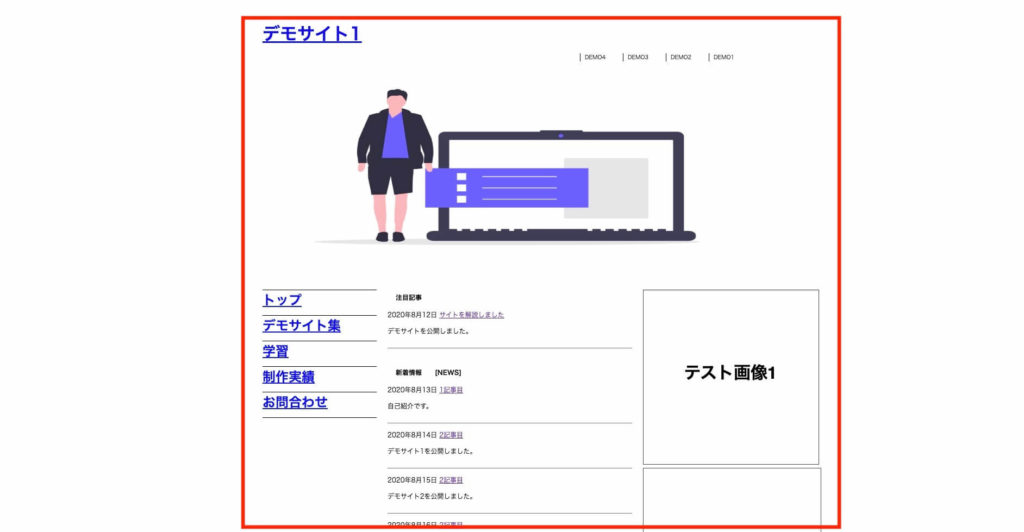
では試しにtest.htmlというHTMLファイルを作成してみましょう。
コードは以下です。
<!doctype html>
<html>
<head>
<title>テストサイト</title>
<metacharset="utf-8">
<linkhref="style.css"type="text /css"media="all">
</head>
<body>
</body>
</html>
作成したら、ファイルをクリックして表示させてみてください。
するとbody要素が空なので真っ白な画面が表示されるはずです。

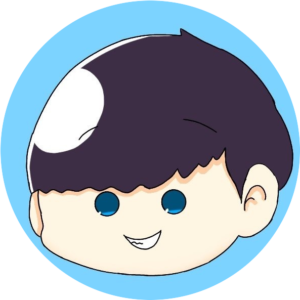
ではbody要素に1つ付け足してみましょう。
<!doctype html>
<html>
<head>
<title>テストサイト</title>
<metacharset="utf-8">
<linkhref="style.css"type="text /css"media="all">
</head>
<body>
<p>Hello</p>
</body>
</html>
もう一度読み込んでみてください。
画面に「Hello」という文字が表示されたはずです。
このようにすべてのWEBページの見た目はbody要素の中に書かれたコードからできあがっています。
HTMLのBody要素を実装してみよう
ではこの連載記事の中で使っているindex.htmlのbody要素について解説していきます。
<body>
<div id="container">
<header>
<div id="title">
<h1><a href="#">デモサイト1</a>
<h1>
</div>
<div id="cat_menu">
<ul>
<li><a href="#">DEMO1</a></li>
<li><a href="#">DEMO2</a></li>
<li><a href="#">DEMO3</a></li>
<li><a href="#">DEMO4</a></li>
</ul>
</div>
</header>
<main>
<img src="images/MainImage.png" alt="メイン画像">
<div id="left_navi">
<ul>
<li id="navi01">
<h2><a href="#">トップ</a></h2>
</li>
<li id="navi02">
<h2><a href="#">デモサイト集</a></h2>
</li>
<li id="navi03">
<h2><a href="#">学習</a></h2>
</li>
<li id="navi04">
<h2><a href="#">制作実績</a></h2>
</li>
<li id="navi05">
<h2><a href="#">お問合わせ</a></h2>
</li>
</ul>
</div>
<div id="article">
<div class="article_item">
<div class="article_title">
<h2>注目記事</h2>
</div>
<div class="article_news">
<p>2020年8月12日 <a href="" #>サイトを解説しました</a></p>
<p>デモサイトを公開しました。</p>
</div>
</div>
<div class="article_item">
<div class="article_title">
<h2>新着情報  [NEWS]</h2>
</div>
<div class="article_news">
<p>2020年8月13日 <a href="" #>1記事目</a></p>
<p>自己紹介です。</p>
</div>
<div class="article_news">
<p>2020年8月14日 <a href="" #>2記事目</a></p>
<p>デモサイト1を公開しました。</p>
</div>
<div class="article_news">
<p>2020年8月15日 <a href="" #>3記事目</a></p>
<p>デモサイト2を公開しました。</p>
</div>
<div class="article_news">
<p>2020年8月16日 <a href="" #>4記事目</a></p>
<p>デモサイト3を公開しました。</p>
</div>
<div class="article_news">
<p>2020年8月17日 <a href="" #>5記事目</a></p>
<p>デモサイト4を公開しました。</p>
</div>
</div>
<div class="article_item">
<div class="article_title">
<h2>最新のブログ記事 [BLOG]</h2>
</div>
<div class="article_news">
<p>WEBサイト案件で稼げるようになりました。</p>
</div>
</div>
</div>
<div id="banner">
<a href="#"><img src="images/test1.jpg" class="side_image" alt="1"></a>
<a href="#"><img src="images/test2.jpg" class="side_image" alt="2"></a>
</div>
</main>
<footer> © 2021 Tenshikun All rights reserved.</footer>
</div>
</body>
この<body>から</body>に囲まれているのがbody要素です。
ファイルを表示させてみましょう。
(CSSも画像もない階層で開いてみてください)
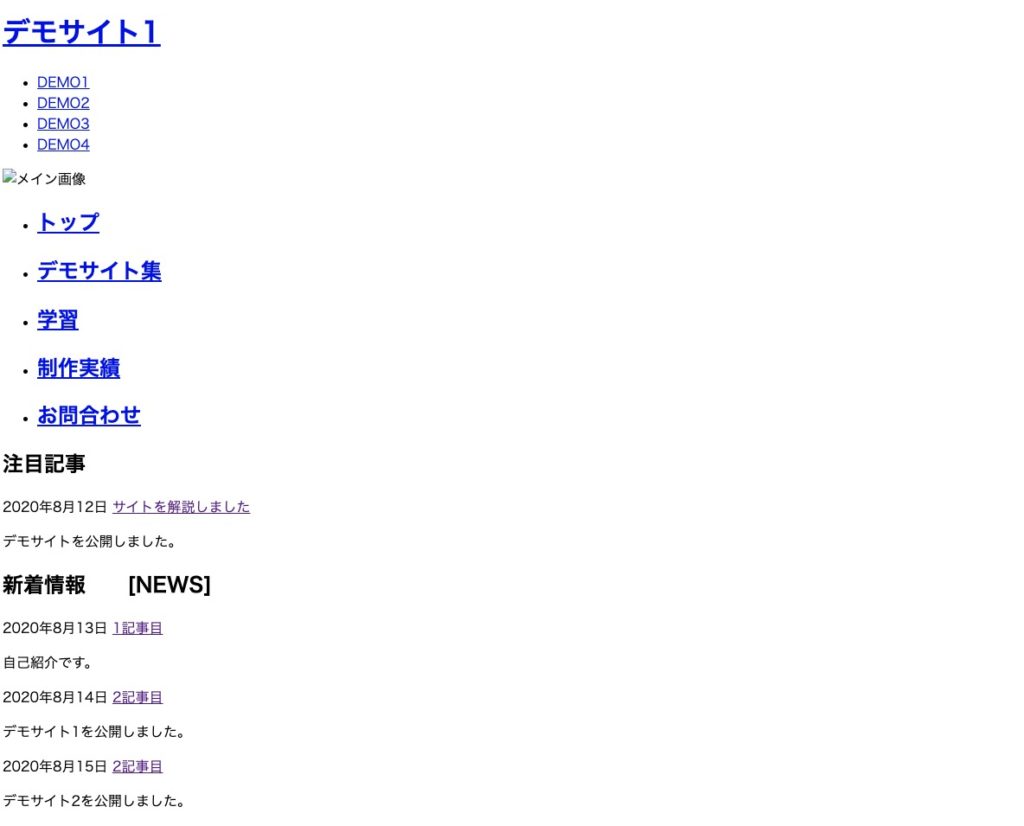
たくさんの見た目部分が表示されましたね。
ただしCSSで何も装飾していないのでデザインは何もできていません。
指定している画像も準備していないので表示されていません。
次回からはそれぞれの部分をCSSでデザインした結果を見ていきます。
>>次の回:WEBサイトのタイトルをCSSでデザインしてみよう【大きさや場所を変更】
今回はここまでです。お疲れさまでした。
\ HTMLとCSSについて最初から学びたい方はこちら /
-
【完全無料】HTMLとCSSの学習ステップ一覧
てんし君こちらはプログラミング初心者の方向けのHTMLとCSSの基本的な学習用ページです。 ここで紹介している学習カリキュラムをやりきれば、最終的にこちらのようなWebサイトを作成可能です。 ...
続きを見る
\ Web制作の副業で今すぐ稼ぎたい方はこちら /
-
【無料あり】WEB制作を学べるオンラインスクールランキング【副業で稼ぎたい方向け】
あなたWeb制作の副業で稼ぎたいけど、どのスクールで学ぶのが良いの? スクール選びで失敗はしたくないです。 ↑このような疑問や不安を解決するべく、現役のWebエンジニアがWEB制作を学べるスク ...
続きを見る